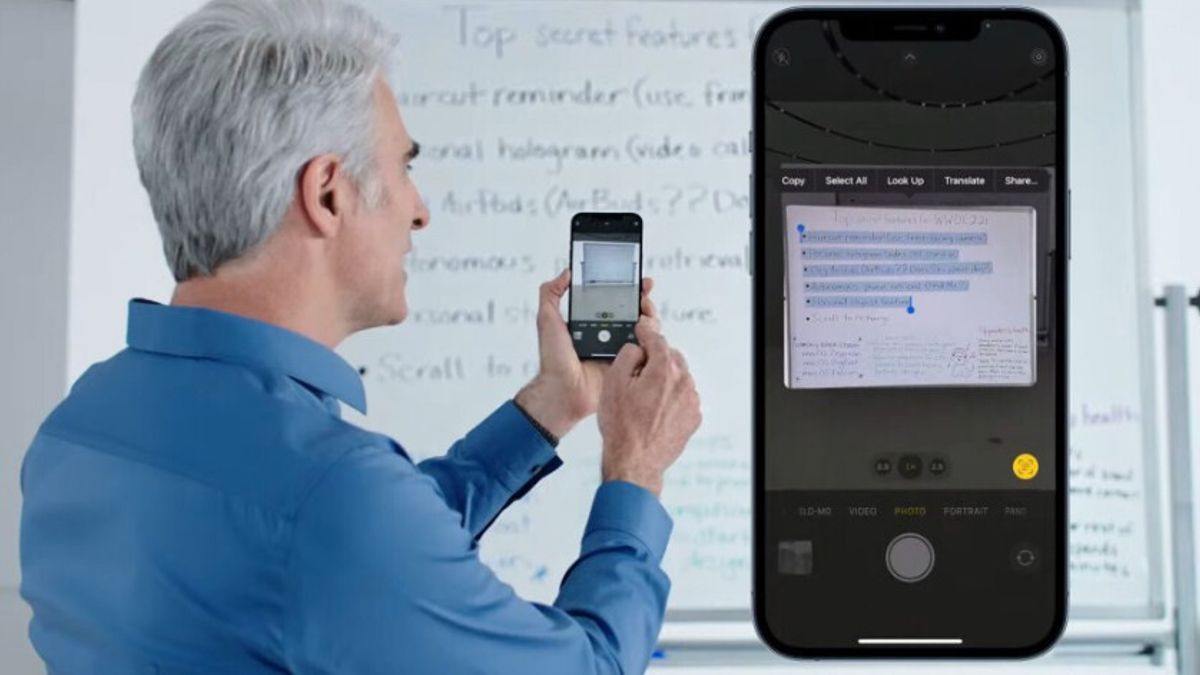ジョグジャカルタ - iPhoneの最新のオペレーティングシステム、iOS 15は興味深い機能アップデートの数を持っています, そのうちの1つは、ユーザーが写真のテキストをコピーすることができますライブテキストです.
ライブテキスト機能を使用すると、iPhoneユーザーは特定のテキストをMicrosoft Wordなどのメモアプリに簡単にコピーしたり、電子メールやチャットメッセージで送信したりすることができます。
ただし、ライブテキスト機能は、iPhone XRデバイスまたは新しいデバイスのユーザーのみが使用できます。また、iOS 15オペレーティングシステムを使用するiPhoneユーザーのためにもそれを使用することができます。
iPhoneデバイスを使用して写真をテキストにコピーしたい場合は、VOIチームが以下の手順でコンパイルした手順に従うことができます。
iOS 15でライブテキストを使用する方法ライブテキスト機能を使用する前に、ユーザーはまず iPhone デバイスの [設定] メニューに移動し、[カメラ設定] を選択して機能を有効にする必要があります。その後、ライブテキストメニューをクリックします。
また、設定メニューを選択して「一般」メニューを選択し、「言語と地域」メニューを選択してから「ライブテキスト」を選択することで、ライブテキスト機能を有効にすることもできます。
したがって、iOS デバイスのライブテキスト機能は既にアクティブであり、使用できます。使用するには、カメラアプリを使用できます。
ユーザーは、iOS 15 にアップデートされた iPhone デバイスでカメラメニューを開くことができます。次に、コピーするテキストの写真を撮り、下部のトグルをクリックして写真を撮ります。
iPhone のカメラでテキストを認識でき、コピーできる場合は、右下隅の括弧にテキストアイコンが表示され、テキストの周囲に黄色の4親マークが表示されます。
コピーするテキストの画像がカメラに表示される 4 つのかっこに表示されたら、ユーザーは [ライブ テキスト] アイコンをクリックして画像を撮影できます。
次に、コピーするテキストの一部をクリックして押さえた後、[コピー] メニューをクリックしてテキストをコピーします。さらに、ユーザーは、デバイス上にある特定のノートアプリの 1 つに貼り付けることができます。
したがって、撮影した画像のテキストがコピーされ、必要に応じて使用できます。次のテキストをコピーするには、必要なすべてのテキストが正常にコピーされるまで、上記の方法を繰り返します。
これは、iPhoneデバイスのライブテキスト機能を使用してテキストをコピーする方法の1つでした。iOS 15 デバイスでカメラを使用できます。
The English, Chinese, Japanese, Arabic, and French versions are automatically generated by the AI. So there may still be inaccuracies in translating, please always see Indonesian as our main language. (system supported by DigitalSiber.id)